Apakah versi ppt Inventori beberapa versi PPT
editor php Youzi akan mengambil stok beberapa versi PPT untuk anda. Microsoft PowerPoint ialah alat pengeluaran PPT yang paling biasa, menyediakan pelbagai templat dan fungsi Keynote ialah alat pengeluaran PPT yang dilancarkan oleh Apple, dengan reka bentuk yang kukuh Prezi terkenal dengan persembahan bukan linear dan kesan paparan yang unik; Selain itu, Slaid Google dan persembahan WPS juga merupakan perisian pengeluaran PPT yang biasa digunakan, masing-masing mempunyai ciri tersendiri. Memilih versi PPT yang sesuai dengan keperluan dan tabiat anda boleh membantu anda membuat pembentangan berkualiti tinggi dengan lebih cekap.
1. PPT2003
PowerPower2003 ialah perisian pejabat. Ia mempunyai antara muka yang ringkas, operasi pantas, mudah digunakan, dan tidak memerlukan konfigurasi komputer yang tinggi Ia mempunyai fungsi asas seperti pemprosesan perkataan, pemprosesan imej, penyuntingan grafik, operasi animasi, dan sisipan multimedia.
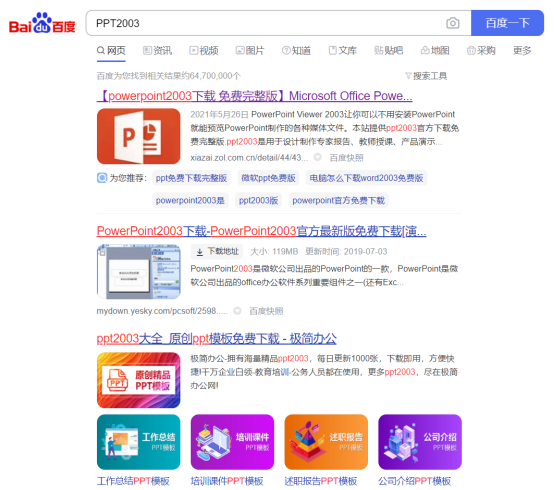
2, PPT2007
PowerPoint2007 mewarisi kelebihan versi terdahulu dan telah menambah baik fungsinya. Orang yang terbiasa dengan versi PowerPoint terdahulu akan menjadi sangat tidak selesa dengan antara muka PowerPoint 2007, tetapi kelebihannya ditakdirkan untuk menjadi produk arus perdana pada masa hadapan. Bagi mereka yang baru menggunakan perisian ini, disyorkan untuk menggunakan versi ini.
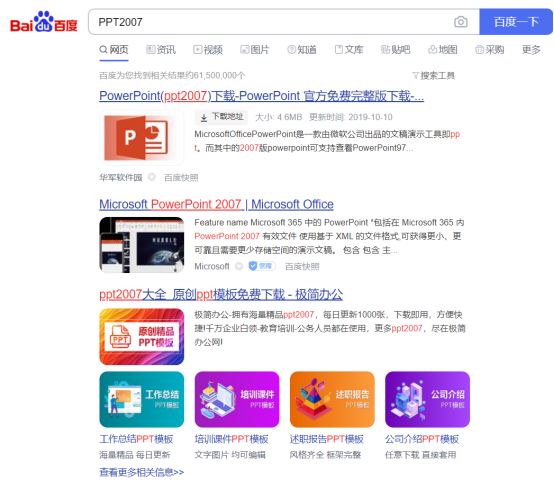
3. PPT2010
PowerPoint 2010 menawarkan alat baharu dan dipertingkatkan untuk menjadikan pembentangan anda lebih berkesan. Benamkan dan edit video dalam PowerPoint. Anda boleh menambah pudar, kesan pemformatan, pemandangan penanda halaman dan memangkas video untuk menambah pengalaman multimedia profesional pada pembentangan anda. Selain itu, memandangkan video terbenam menjadi sebahagian daripada persembahan PowerPoint, anda tidak perlu mengurus fail lain semasa berkongsi dengan orang lain.
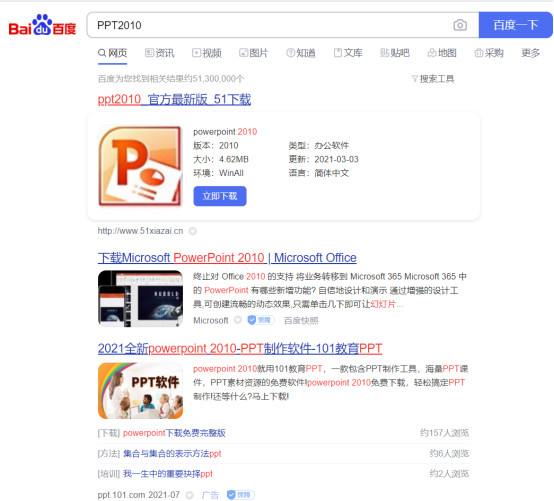
4, PPT2013
PowerPoint2013 Adakah anda bersedia untuk membuat persembahan yang lebih menarik? Pilih tema, tambahkan variasi reka bentuk, sejajarkan teks dan imej, dan banyak lagi. Bekerja pada versi yang sama dengan orang lain pada masa yang sama dan tampil dengan lebih yakin dan irama. Sila pilih komponen PowerPoint semasa memasang.
5. PPT2016
Microsoft Powerpoint 2016 adalah versi terkini bagi siri PPT perisian pejabat yang dikeluarkan secara rasmi oleh Microsoft. Ia menambahkan lebih banyak fungsi pembentangan yang praktikal berdasarkan fungsi sedia ada, dan antara muka juga lebih dioptimumkan berbanding sebelum ini.

Editor di atas telah memperkenalkan beberapa versi PPT kepada anda dan memperkenalkan ciri masing-masing Anda boleh memilih versi yang sesuai dengan anda.
Atas ialah kandungan terperinci Apakah versi ppt Inventori beberapa versi PPT. Untuk maklumat lanjut, sila ikut artikel berkaitan lain di laman web China PHP!

Alat AI Hot

Undresser.AI Undress
Apl berkuasa AI untuk mencipta foto bogel yang realistik

AI Clothes Remover
Alat AI dalam talian untuk mengeluarkan pakaian daripada foto.

Undress AI Tool
Gambar buka pakaian secara percuma

Clothoff.io
Penyingkiran pakaian AI

AI Hentai Generator
Menjana ai hentai secara percuma.

Artikel Panas

Alat panas

Notepad++7.3.1
Editor kod yang mudah digunakan dan percuma

SublimeText3 versi Cina
Versi Cina, sangat mudah digunakan

Hantar Studio 13.0.1
Persekitaran pembangunan bersepadu PHP yang berkuasa

Dreamweaver CS6
Alat pembangunan web visual

SublimeText3 versi Mac
Perisian penyuntingan kod peringkat Tuhan (SublimeText3)

Topik panas
 1377
1377
 52
52
 Bagaimana untuk memasukkan ikon excel ke dalam slaid PPT
Mar 26, 2024 pm 05:40 PM
Bagaimana untuk memasukkan ikon excel ke dalam slaid PPT
Mar 26, 2024 pm 05:40 PM
1. Buka PPT dan putar halaman ke halaman di mana anda perlu memasukkan ikon excel. Klik tab Sisipkan. 2. Klik [Objek]. 3. Kotak dialog berikut akan muncul. 4. Klik [Buat daripada fail] dan klik [Semak imbas]. 5. Pilih jadual excel yang hendak disisipkan. 6. Klik OK dan halaman berikut akan muncul. 7. Tandakan [Show as icon]. 8. Klik OK.
 Bagaimana untuk mengalih keluar tarikh yang muncul secara automatik semasa mencetak daripada edaran PPT
Mar 26, 2024 pm 08:16 PM
Bagaimana untuk mengalih keluar tarikh yang muncul secara automatik semasa mencetak daripada edaran PPT
Mar 26, 2024 pm 08:16 PM
1. Izinkan saya bercakap dahulu tentang kaedah yang saya gunakan pada mulanya, mungkin semua orang menggunakannya juga. Mula-mula, buka [View]——]Templat Catatan[. 2. Tempat di mana anda sebenarnya boleh melihat tarikh selepas membukanya. 3. Pilihnya dahulu dan padamkannya. 4. Selepas memadam, klik [Close Master View]. 5. Buka pratonton cetakan sekali lagi dan ketahui bahawa tarikhnya masih ada. 6. Sebenarnya tarikh ini tidak dipadamkan di sini. Ia sepatutnya ada dalam [Guru Edaran]. Tengok gambar kat bawah ni. 7. Padam tarikh selepas anda menemuinya. 8. Sekarang apabila anda membuka pratonton dan melihat, tarikh itu tiada lagi. Nota: Sebenarnya, kaedah ini juga sangat mudah diingati, kerana edaran yang dicetak adalah edaran, jadi anda harus mencari [Induk Edaran].
 Cara menangani tempat kosong semasa bermain slaid PPT
Mar 26, 2024 pm 07:51 PM
Cara menangani tempat kosong semasa bermain slaid PPT
Mar 26, 2024 pm 07:51 PM
1. Buka fail PPT yang anda buat dan pilih slaid kedua. 2. Pada slaid kedua, pilih salah satu gambar, dan kemudian pilih [Animasi] untuk menambah sebarang kesan animasi. 3. Dalam lajur permulaan bar animasi, tukar [While Standalone] kepada [After Previous Animation], dan anda akan melihat bahawa label animasi gambar [1] akan bertukar kepada [0]. Lakukan perkara yang sama untuk slaid seterusnya, dan anda boleh melihat kesannya dengan memainkan slaid pada penghujungnya.
 Kandungan operasi PPT untuk melukis animasi burung terbang
Mar 26, 2024 pm 05:06 PM
Kandungan operasi PPT untuk melukis animasi burung terbang
Mar 26, 2024 pm 05:06 PM
1. Buka perisian PPT, cipta slaid baharu dan masukkan arka daripada bar menu. 2. Salin lengkok yang telah ditetapkan, dan kemudian gerakkan lengkok untuk membentuk bentuk permukaan laut. 3. Masukkan gambar burung dari [Insert], [Picture] dalam bar menu. Kemudian tetapkan saiz imej yang lebih besar. 4. Klik [Animasi] pada bar menu, pilih gambar, tetapkan animasi kepada laluan tersuai, dan pilih kiri. 5. Salin gambar dan tetapkan laluan animasi tersuai kepada lengkok ke bawah. 6. Pilih gambar pertama, tetapkan tempoh animasi gambar kepada titik yang lebih panjang, dan kemudian lanjutkan laluan animasi gambar ke hujung kiri slaid.
 Pengenalan kepada kaedah memasukkan heptagon ke dalam slaid PPT
Mar 26, 2024 pm 07:46 PM
Pengenalan kepada kaedah memasukkan heptagon ke dalam slaid PPT
Mar 26, 2024 pm 07:46 PM
1. Buka dokumen slaid PPT, dan dalam lajur [Kerangka, Slaid] di sebelah kiri PPT, klik untuk memilih slaid di mana anda perlu memasukkan [bentuk] asas. 2. Selepas memilih, pilih menu [Sisipkan] dalam bar menu fungsi di atas PPT dan klik. 3. Selepas mengklik menu [Insert], bar submenu [Insert] muncul di bawah bar menu fungsi. Pilih menu [Shape] dalam bar submenu [Insert]. 4. Klik menu [Shape] untuk memunculkan halaman pemilihan jenis bentuk pratetap. 5. Dalam halaman pemilihan jenis bentuk, pilih bentuk [Heptagon] dan klik. 6. Selepas mengklik, gerakkan tetikus ke antara muka penyuntingan slaid, tekan tetikus untuk melukis, dan lepaskan tetikus selepas lukisan selesai. Lengkapkan sisipan bentuk [heptagon].
 Langkah terperinci untuk mereka bentuk ikon mentol dalam PPT
Mar 26, 2024 pm 08:36 PM
Langkah terperinci untuk mereka bentuk ikon mentol dalam PPT
Mar 26, 2024 pm 08:36 PM
1. Tekan dan tahan kekunci shift untuk melukis bulatan sempurna dalam PPT, kemudian salin bulatan sempurna dua kali, dan lekatkannya bersama seperti yang ditunjukkan di bawah. Perhatikan dalam gambar di bawah bahawa garis panduan biru betul-betul melintasi diameter tiga bulatan. (Perhatikan anak panah dalam gambar di bawah). 2. Langkah seterusnya adalah sangat penting. Masukkan trapezoid terbalik di tengah-tengah tiga bulatan. Sisi panjang trapezoid berada pada diameter bulatan tengah. (anak panah dalam gambar di bawah). 3. Jika anda melihat versi perspektif, sila perhatikan kedudukan yang ditunjukkan oleh anak panah dalam gambar di bawah. Tepat tangen kepada kedua-dua bulatan. 4. Seterusnya, laraskan butiran yang tinggal Sebagai contoh, sudut bulat di bahagian bawah mentol sebenarnya dilengkapkan dengan segi empat tepat bulat Kesannya adalah seperti berikut. Terutamanya separuh bulatan kecil di bahagian bawah diselesaikan dengan grafik arka. 2 point dalam gambar di bawah. 5. Selepas menggunakan anak panah arah untuk memperhalusi jarak antara grafik, tambahkan bentuk T di tengah.
 Cara membuat animasi garis bawah apabila tetikus mengklik teks dalam PPT
Mar 26, 2024 pm 06:40 PM
Cara membuat animasi garis bawah apabila tetikus mengklik teks dalam PPT
Mar 26, 2024 pm 06:40 PM
1. Masukkan teks. 2. Pilih bentuk di bawah Sisipkan dan pilih Garis di dalamnya. 3. Lukiskan garis lurus di bawah perkataan cinta. 4. Pilih garis lurus, kemudian pilih menu animasi, dan pilih kesan animasi daripadanya. 5. Mainkan animasi Pada masa ini, tiada garisan mendatar di bawah teks. 6. Klik tetikus, dan garis mendatar akan muncul di bawah teks.
 750,000 pusingan pertempuran satu lawan satu antara model besar, GPT-4 memenangi kejuaraan, dan Llama 3 menduduki tempat kelima
Apr 23, 2024 pm 03:28 PM
750,000 pusingan pertempuran satu lawan satu antara model besar, GPT-4 memenangi kejuaraan, dan Llama 3 menduduki tempat kelima
Apr 23, 2024 pm 03:28 PM
Mengenai Llama3, keputusan ujian baharu telah dikeluarkan - komuniti penilaian model besar LMSYS mengeluarkan senarai kedudukan model besar Llama3 menduduki tempat kelima, dan terikat untuk tempat pertama dengan GPT-4 dalam kategori Bahasa Inggeris. Gambar ini berbeza daripada Penanda Aras yang lain Senarai ini berdasarkan pertempuran satu lawan satu antara model, dan penilai dari seluruh rangkaian membuat cadangan dan skor mereka sendiri. Pada akhirnya, Llama3 menduduki tempat kelima dalam senarai, diikuti oleh tiga versi GPT-4 dan Claude3 Super Cup Opus yang berbeza. Dalam senarai tunggal Inggeris, Llama3 mengatasi Claude dan terikat dengan GPT-4. Mengenai keputusan ini, ketua saintis Meta LeCun sangat gembira, tweet semula dan




